Gunicorn と Nginx を使用したスケーラブルな Django アプリケーションの構築
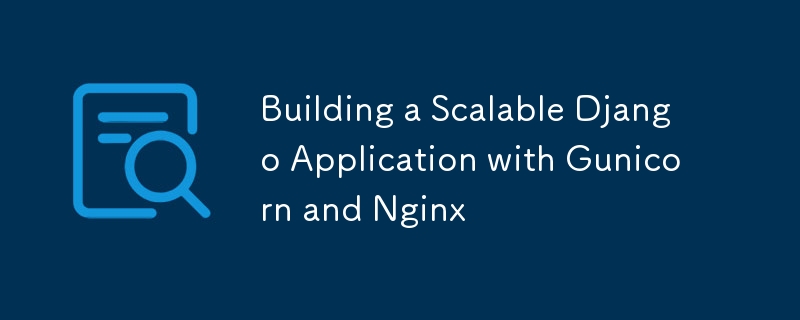
- Web アプリのスケーリングは成功のために不可欠です。
- Django は優れていますが、真のスケーラビリティを実現するには Gunicorn と Nginx が必要です。
- この投稿では、Gunicorn と Nginx を使用してスケーラブルな Django アプリを構築する方法を示します。
- この投稿は「Kali Linux」に続きます。任意の Linux ベースの OS を使用できます。
導入:
- プロジェクトを成功させるには、増加するユーザーとリクエストを処理できる Web アプリケーションを構築することが不可欠です。
- 強力な Python フレームワークである Django は強固な基盤を提供しますが、真のスケーラビリティを得るには、Gunicorn や Nginx などのツールの力を活用する必要があります。
- この投稿では、Gunicorn と Nginx を使用してスケーラブルな Django アプリケーションをセットアップし、Web サイトが増大するユーザー ベースの要求に確実に対応できるようにするプロセスを説明します。
⚙️ セットアップ -
- 私は Linux でこれを行っています。
- まず、python3、pip、nginx がインストールされているかどうかを確認します。
- インストールするには、このコマンドを使用します (ホーム/デスクトップまたは新しい端末にインストールします)
sudo apt install python3 python3-pip nginx
- 次に、仮想環境を作成します (新しいフォルダーを作成しますか?)
- 環境をアクティブ化する
source environment_name/bin/activate # use name created above "environment_name"
- パッケージをインストールしますか?環境の中で
- ジャンゴ、ガニコーン
pip install django pip install gunicorn // or directly install both pip install django gunicorn
Django プロジェクトの作成
- このコマンドを使用して Django プロジェクトを作成します
django-admin startproject myproject # use any name "myproject"
Gunicorn 構成ファイルの作成
- このコマンドを使用します
nano gunicorn_conf.py # use any name but using same better "gunicorn_conf.py"
- 「gunicorn_config.py」に次のコードを追加します。
import multiprocessing bind = '127.0.0.1:8000' # Django running port/link workers = multiprocessing.cpu_count() * 2 + 1
- 「CTRL + o」(保存するには)を使用してファイルを保存し、ENTER を押し、「CTRL + X」(終了するには)を押します
- これによりワーカーが作成され、Django 実行リンクも追加する必要があります。 ### gunicorn を使用して Django プロジェクト/アプリケーションを実行します
- まずプロジェクトフォルダーに移動します
cd myproject # navigate to Django Project "myproject"
- 次にこのコマンドを実行します
gunicorn myapp.wsgi:application -c ../gunicorn_conf.py # here myapp is myproject # here "myapp" is a Django project name, and at last gunicorn_conf.py is a gunicorn configuration file which created above/before.
- Django プロジェクトにいくつかの変更を加えます
- まず、プロジェクト フォルダーの settings.py 内のコードをいくつか変更します。ディレクトリ myproject/myproject/settings.py >ジャンゴプロジェクト
- これには、VS Code などのコード エディターを使用します。ターミナルから開くには、このコマンドを使用します
code- oss # to open vs code from terminal
- このコードを追加してください
# example code ALLOWED_HOSTS = ['localhost', '0.0.0.0', '127.0.0.1'] # use IP address here
- 上記のコマンドでは IP アドレスを使用し、それを取得するために別の新しいターミナルを開き、このコマンドを実行してネットワークに関するすべてを取得しました。
ifconfig
Nginx構成ファイルを作成する
- 別の新しいターミナルを開き、次のコマンドを実行します
sudo nano /etc/nginx/sites-available/myapp # use any name "myapp" # better use vs code instead of nano sudo code- oss /etc/nginx/sites-available/myapp # check code-oss
- そのnginxファイルにコードを追加します
server {
listen 80;
server_name your_domain.com; # Replace with your domain or IP address
# example for aboveline: server_name 'ipaddress' 'another domain' ;
location / {
proxy_pass http://127.0.0.1:8000; # Gunicorn's default address
proxy_set_header Host $host;
proxy_set_header X-Real-IP $remote_addr;
proxy_set_header X-Forwarded-For $proxy_add_x_forwarded_for;
}
}
- ファイルを保存します
- シンボリック リンクを作成して Nginx 構成を有効にし、次のコマンドを実行します
sudo ln -s /etc/nginx/sites-available/myapp /etc/nginx/sites-enabled # change "myapp" to nginx config file name used above
- それだけです。 ## テスト:
- まず、Nginx 設定ファイルに構文エラーがないか確認します。
sudo nginx -t
- エラーがない場合は、まず次のコマンドを使用して Nginx を再起動します。
sudo systemctl restart nginx
Nginx 用のファイアウォールの設定
- 新しいターミナルを開き、このパッケージをインストールします
sudo apt install ufw
- ファイアウォールを通過する Nginx を許可します
sudo ufw allow 'Nginx Full'
使用説明書 -
- まず新しいターミナルを開いてNginxを起動します
sudo systemctl start nginx
- ここで完全なプロジェクトを開始するには、ターミナルを開き、作成された virtualenv に移動してアクティブ化します。
gunicorn myapp.wsgi:application -c ../gunicorn_conf.py # in above code "myapp" is a Django project name # last gunicorn_conf.py is a gunicorn configuration file name
- これで完全なプロジェクトが始まりました。
- これで、IP アドレスを使用して django プロジェクトを開くことができます。
- ブラウザに移動し、IP アドレスで検索します。
- Nginx を停止するには、このコマンドを使用します
sudo systemctl stop nginx
コーディングを楽しんでいますか? - 怠け者になってください
連絡先DM - Twitter(X)
連絡先メール - sanya.san@myyahoo.com
以上がGunicorn と Nginx を使用したスケーラブルな Django アプリケーションの構築の詳細内容です。詳細については、PHP 中国語 Web サイトの他の関連記事を参照してください。

ホットAIツール

Undresser.AI Undress
リアルなヌード写真を作成する AI 搭載アプリ

AI Clothes Remover
写真から衣服を削除するオンライン AI ツール。

Undress AI Tool
脱衣画像を無料で

Clothoff.io
AI衣類リムーバー

Video Face Swap
完全無料の AI 顔交換ツールを使用して、あらゆるビデオの顔を簡単に交換できます。

人気の記事

ホットツール

メモ帳++7.3.1
使いやすく無料のコードエディター

SublimeText3 中国語版
中国語版、とても使いやすい

ゼンドスタジオ 13.0.1
強力な PHP 統合開発環境

ドリームウィーバー CS6
ビジュアル Web 開発ツール

SublimeText3 Mac版
神レベルのコード編集ソフト(SublimeText3)

ホットトピック
 1672
1672
 14
14
 1428
1428
 52
52
 1332
1332
 25
25
 1277
1277
 29
29
 1257
1257
 24
24
 Python vs. C:曲線と使いやすさの学習
Apr 19, 2025 am 12:20 AM
Python vs. C:曲線と使いやすさの学習
Apr 19, 2025 am 12:20 AM
Pythonは学習と使用が簡単ですが、Cはより強力ですが複雑です。 1。Python構文は簡潔で初心者に適しています。動的なタイピングと自動メモリ管理により、使いやすくなりますが、ランタイムエラーを引き起こす可能性があります。 2.Cは、高性能アプリケーションに適した低レベルの制御と高度な機能を提供しますが、学習しきい値が高く、手動メモリとタイプの安全管理が必要です。
 Pythonの学習:2時間の毎日の研究で十分ですか?
Apr 18, 2025 am 12:22 AM
Pythonの学習:2時間の毎日の研究で十分ですか?
Apr 18, 2025 am 12:22 AM
Pythonを1日2時間学ぶだけで十分ですか?それはあなたの目標と学習方法に依存します。 1)明確な学習計画を策定し、2)適切な学習リソースと方法を選択します。3)実践的な実践とレビューとレビューと統合を練習および統合し、統合すると、この期間中にPythonの基本的な知識と高度な機能を徐々に習得できます。
 Python vs. C:パフォーマンスと効率の探索
Apr 18, 2025 am 12:20 AM
Python vs. C:パフォーマンスと効率の探索
Apr 18, 2025 am 12:20 AM
Pythonは開発効率でCよりも優れていますが、Cは実行パフォーマンスが高くなっています。 1。Pythonの簡潔な構文とリッチライブラリは、開発効率を向上させます。 2.Cのコンピレーションタイプの特性とハードウェア制御により、実行パフォーマンスが向上します。選択を行うときは、プロジェクトのニーズに基づいて開発速度と実行効率を比較検討する必要があります。
 Python vs. C:重要な違いを理解します
Apr 21, 2025 am 12:18 AM
Python vs. C:重要な違いを理解します
Apr 21, 2025 am 12:18 AM
PythonとCにはそれぞれ独自の利点があり、選択はプロジェクトの要件に基づいている必要があります。 1)Pythonは、簡潔な構文と動的タイピングのため、迅速な開発とデータ処理に適しています。 2)Cは、静的なタイピングと手動メモリ管理により、高性能およびシステムプログラミングに適しています。
 Python Standard Libraryの一部はどれですか:リストまたは配列はどれですか?
Apr 27, 2025 am 12:03 AM
Python Standard Libraryの一部はどれですか:リストまたは配列はどれですか?
Apr 27, 2025 am 12:03 AM
PythonListSarePartOfThestAndardarenot.liestareBuilting-in、versatile、forStoringCollectionsのpythonlistarepart。
 Python:自動化、スクリプト、およびタスク管理
Apr 16, 2025 am 12:14 AM
Python:自動化、スクリプト、およびタスク管理
Apr 16, 2025 am 12:14 AM
Pythonは、自動化、スクリプト、およびタスク管理に優れています。 1)自動化:OSやShutilなどの標準ライブラリを介してファイルバックアップが実現されます。 2)スクリプトの書き込み:Psutilライブラリを使用してシステムリソースを監視します。 3)タスク管理:スケジュールライブラリを使用してタスクをスケジュールします。 Pythonの使いやすさと豊富なライブラリサポートにより、これらの分野で優先ツールになります。
 科学コンピューティングのためのPython:詳細な外観
Apr 19, 2025 am 12:15 AM
科学コンピューティングのためのPython:詳細な外観
Apr 19, 2025 am 12:15 AM
科学コンピューティングにおけるPythonのアプリケーションには、データ分析、機械学習、数値シミュレーション、視覚化が含まれます。 1.numpyは、効率的な多次元配列と数学的関数を提供します。 2。ScipyはNumpy機能を拡張し、最適化と線形代数ツールを提供します。 3. Pandasは、データ処理と分析に使用されます。 4.matplotlibは、さまざまなグラフと視覚的な結果を生成するために使用されます。
 Web開発用のPython:主要なアプリケーション
Apr 18, 2025 am 12:20 AM
Web開発用のPython:主要なアプリケーション
Apr 18, 2025 am 12:20 AM
Web開発におけるPythonの主要なアプリケーションには、DjangoおよびFlaskフレームワークの使用、API開発、データ分析と視覚化、機械学習とAI、およびパフォーマンスの最適化が含まれます。 1。DjangoandFlask Framework:Djangoは、複雑な用途の迅速な発展に適しており、Flaskは小規模または高度にカスタマイズされたプロジェクトに適しています。 2。API開発:フラスコまたはdjangorestFrameworkを使用して、Restfulapiを構築します。 3。データ分析と視覚化:Pythonを使用してデータを処理し、Webインターフェイスを介して表示します。 4。機械学習とAI:Pythonは、インテリジェントWebアプリケーションを構築するために使用されます。 5。パフォーマンスの最適化:非同期プログラミング、キャッシュ、コードを通じて最適化




